
در گفتگو با جام جم آنلاین مطرح شد
امیر شموشکی از گرگان:
چند سوال دارم:
1ـ حدود 500 فایل صوتی با فرمت ogg دارم که برای رایت و پخش در دستگاههای پخش معمولی به نرمافزاری نیاز دارم که قادر به تبدیل فرمت این فایلها بهطور همزمان به فرمت قابل پخش در دستگاه پخش معمولی باشد، زیرا تبدیل تکتک آنها خیلی وقتگیر و مشکل است. همچنین اگر برنامه قادر به ادغام چند فایل باشد بهتر است.
2ـ آیا روشی وجود دارد که فایلهای دریافت شده از تلگرام در اندروید 5 به بالا بهطور پیشفرض در حافظه خارجی گوشی قرار گیرد؛ البته بدون روت کردن گوشی؟
3ـ بعضی ازفایلهای ویدئویی mp4 که از تلگرام دانلود کردهام تصویر را آهسته نمایش میدهد در صورتیکه صدای آن معمولی است و همچنین بعضی فایلهای mkv دارای تصویر است، ولی صدا ندارد. بعضی از فایلها هم بدون فرمت است و اصلا پشتیبانی نمیشود. مگر میشود فایلی فرمت نداشته باشد؟
کلیک: پاسخ سوالات شما را به ترتیب ذکر میکنیم:
1ـ بسیاری از نرمافزارهای مبدل فایلهای صوتی و تصویری از قابلیت تبدیل فرمت OGG به فرمتهای رایج صوتی همچون MP3 پشتیبانی میکنند که Icecream Media Converter و TAudioConverter نمونههایی از این برنامهها با قابلیت تبدیل همزمان چند فایل و ادغام چند فایل در یک فایل بهشمار میروند.
http://icecreamapps.com/Media- Converter
http://taudioconverter.sourceforge.net
2ـ نرمافزار Link2SD بهترین انتخاب برای انجام این کار است، اما این نرمافزار و تمام نرمافزارهای مشابه برای انجام این کار نیازمند دسترسی روت روی دستگاه شما هستند.
3ـ مشکل شما با پخش فایلهای ویدئویی به کدکهای نصب شده روی دستگاه و برنامهای مربوط است که برای پخش ویدئوها از آن کمک میگیرید. پیشنهاد میکنیم از نرمافزارهایی همچون KMPlayer و VLC کمک گرفته و در صورتیکه عملیات پخش را در رایانه انجام میدهید مجموعه نرمافزاری K-Lite Codec Pack را نیز روی رایانه نصبکنید.
http://www.codecguide.com
در مورد نداشتن فرمت برای برخی فایلها نیز باید توجه داشته باشید که برنامههای مختلف ممکن است برخی فایلهای مورد نیاز خود را بدون فرمت خاصی روی دستگاه شما ذخیره کنند، اما نداشتن فرمت به معنای شناسایی نکردن فایل توسط برنامه موردنظر نخواهد بود.
مهدی از شاهرود: چند وقت است ایمیلهای تبلیغاتی، مستهجن و مزاحمی برای من ارسال میشود. هر کاری میکنم نمیتوانم مانع دریافت این ایمیلها شوم و بسیاری از روشهای ذکر شده در سایتهای اینترنتی را هم امتحان کردم.
کلیک: باتوجه به آدرس ایمیلی که از فرستنده برای ما ارسال کردید شما بهطور خواسته یا ناخواسته در گروههای یاهو عضو شدهاید. عضویت در این گروهها موجب دریافت ایمیلهای گروه در صندوق پست الکترونیک شما میشود و برای رهایی از آن نیز بهترین روش، لغو عضویت از گروه یا خبرنامه آن است.
برای لغو عضویت میتوانید به یکی از دو روش زیر عمل کنید:
روش اول:
1ـ از لینک زیر به بخش مدیریت گروههای یاهو وارد شده و پس از کلیک روی Sign in با اطلاعات کاربری ایمیل خود عملیات ورود را اجرا کنید:
http://groups.yahoo.com
2ـ از سمت چپ، روی نام گروه موردنظر کلیک کرده و پس از بهنمایش درآمدن صفحه جدید از بالا سمت راست روی گزینه Membership کلیک کرده و Edit Membership را انتخاب کنید.
3ـ صفحه جدید را به پایین اسکرول کرده و روی Leave Group کلیک کنید.
4ـ هشدار بهنمایش درآمده را با کلیک روی Leave تائید کنید.
روش دوم:
1ـ به حساب کاربری ایمیل خود وارد شده و صفحه ارسال ایمیل جدید را باز کنید.
2ـ یک ایمیل خالی (بدون متن) با موضوع Unsubscribe به آدرس ایمیلی مطابق با فرمت زیر ارسال کنید:
name-unsubscribe@yahoogroups.com
توجه داشته باشید بهجای Name باید نام گروه یاهوی موردنظر را که در ایمیلتان برای ما ارسال کردید، وارد کنید. (بهعنوان مثال چنانچه نام گروه شما click است باید ایمیل را به
click-unsubscribe@yahoogroups.com ارسال کنید)
3ـ ایمیل را ارسال کنید و منتظر بمانید یاهو ایمیلی بهعنوان تائید دریافت درخواست شما برایتان ارسال کند.
4ـ با کلیک روی گزینه Reply و در ادامه کلیک روی گزینه ارسال، بدون اعمال تغییر در ایمیل دریافتی آن را Reply کنید.
5ـ حالا یاهو نیز از درخواست شما اطمینان حاصل کرده و با ایمیل جدیدی لغو عضویت شما از خبرنامه گروه موردنظر را اطلاعرسانی میکند.
خسرو اسلامی از رشت: یک رایانه All in One مدل Envy 23 k320 خریدم که ویندوز آن 10 بود، اما بهعلت کند بودن سیستم و استفاده از نرمافزار حسابداری، آن را به ویندوز 1/8 تغییر دادم. متاسفانه بعد از نصب تمام درایورها (دانلود شده از سایت اصلی) درگاه ورودی HDMI که برای مانیتورینگ دوربین مدار بسته فروشگاه ما کاربرد داشت از کار افتاد و هر کارشناس کامپیوتری آوردیم نتوانست مشکل را حل کند. حتی ویندوز را به 10 و دوباره 8 تغییر دادم و چند بار نصب کردم، اما دکمه تبدیلکننده رایانه به مانیتور هیچ عملی انجام نمیدهد. شرکت گارانتی محصول هم گفت باید بیاورید تهران که بهعلت دوری راه مشکل دارم.
کلیک: شاید باورتان نشود این مشکل یک راهحل بسیار ساده دارد، اما کاربران زیادی همچون شما با آن مواجه بوده و به دنبال راهحل آن هستند! نرمافزار HP My Display ابزاری است که قابلیت تعویض حالت نمایش را به کلید تعبیه شده روی نمایشگر رایانه شما اضافه میکند. در بیشتر موارد این نرمافزار روی ویندوز پیشفرض نصب شده و تنظیمات آن نیز طوری مشخص شده تا با هر بار اجرای مجدد ویندوز، فراخوانی این برنامه بهصورت خودکار انجام شود. متاسفانه بسیاری از کاربران پس از نصب ویندوز این برنامه را نصب نمیکنند یا فراموش میکنند آن را اجرا کنند! چنانچه این نرمافزار را نصب کردهاید کافی است با مراجعه به منوی شروع و تایپ عبارت HP My Display روی آن کلیک کنید تا اجرا شود سپس کلید تعبیه شده زیر نمایشگر را برای تعویض حالت نمایش امتحان کنید.
در صورتیکه مشکل رفع شد کافی است به بخش Options در نرمافزار مراجعه کرده و علامت چکمارک کنار گزینه run as system start-up را فعال کنید تا با هربار اجرای ویندوز، این نرمافزار نیز بهصورت خودکار اجرا شود.
در صورتی که این نرمافزار روی رایانه شما نصب نشده میتوانید با مراجعه به لینک زیر آخرین نسخه آن را دانلود و روی دستگاه خود نصب کنید. تنها نکتهای که در ویندوز 10 باید به آن توجه داشته باشید این است که گاهی بهروزرسانیهای ویندوز 10 موجب میشود درایور کارت گرافیک رایانه شما به نسخه اولیه بازگردانی شود که در این شرایط با مشاهده بروز مشکل کافی است درایور کارت گرافیک را از سایت اصلی آن دانلود و روی رایانه نصب کنید:
http://j.mp/click_hmd
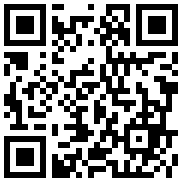

در گفتگو با جام جم آنلاین مطرح شد

سید رضا صدرالحسینی در یادداشتی اختصاصی برای جام جم آنلاین مطرح کرد

در گفتگو با جام جم آنلاین مطرح شد

سید رضا صدرالحسینی در یادداشتی اختصاصی برای جام جم آنلاین مطرح کرد

در گفتگو با جام جم آنلاین مطرح شد

در گفتگو با جام جم آنلاین مطرح شد

برای بررسی کتاب «خلبان صدیق» با محمد قبادی (نویسنده) و خلبان قادری (راوی) همکلام شدیم
